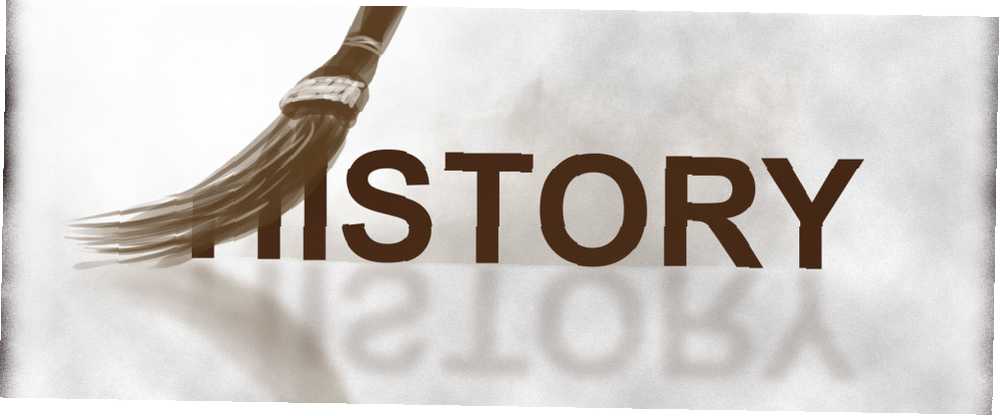
Owen Little
0
1169
0
Váš iPhone sleduje téměř všechno, co děláte, a většinou je to užitečné. Je užitečné vrátit zmeškaný hovor z protokolu hovorů, znovu navštívit web, který jste dnes ráno četli, a mít záznam o sporných zprávách, které jste ráno poslali ve 2 ráno..
Ale někdy budete chtít tato data vymazat. Ať už chcete selektivně smazat několik záznamů nebo bez rozdílu celou dávku, zde je návod. Ani vás nebudeme žádat, abyste nám řekli proč.
Odstranit historii prohlížeče
Většina uživatelů iPhone se drží výchozího prohlížeče, kterým je Safari. Chcete-li odstranit jednotlivé položky v prohlížeči Safari, otevřete je, klepněte na možnost záložek v dolní části stránky (vypadá to jako kniha), klepněte na ikonu knihy a poté na ikonu Dějiny. Nyní můžete přejet prstem doleva a klepnout na Odstranit odstranit jednotlivé stránky.
Celou historii Safari můžete také smazat Nastavení> Safari> Vymazat historii a data webových stránek. Pokud máte více zařízení se systémem iOS a používáte Safari i v počítači Mac, smaže se vám veškerá historie ze všech zařízení.
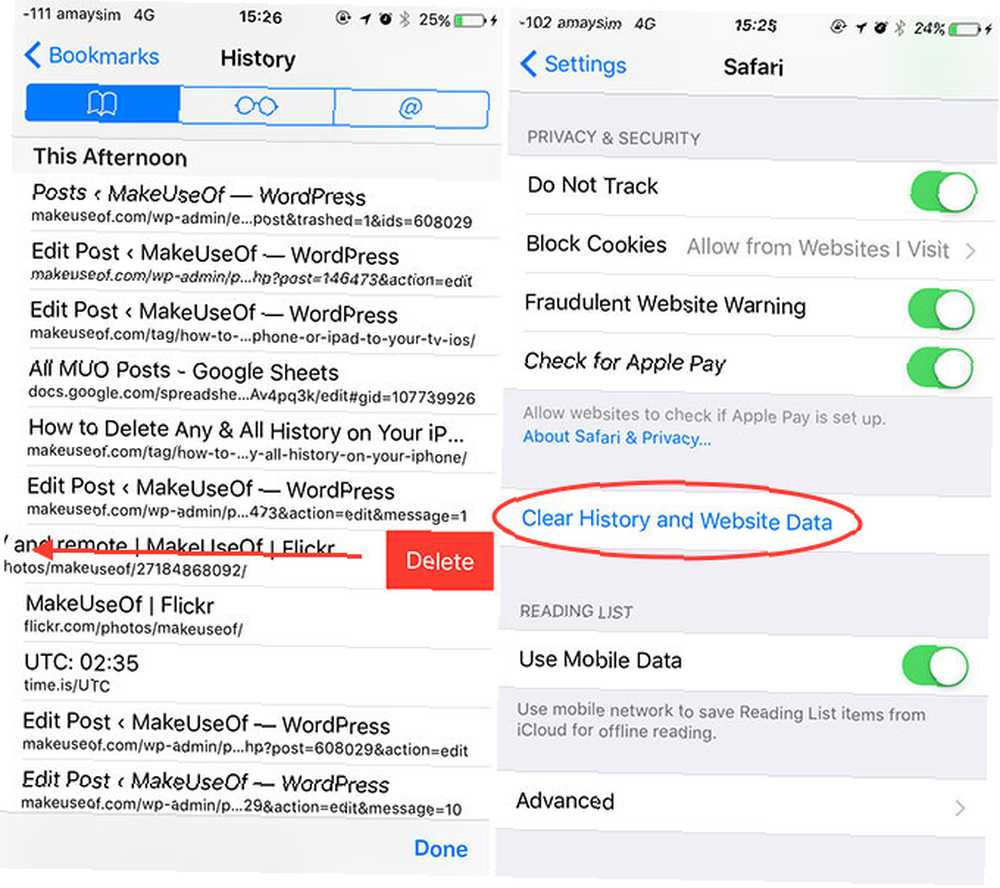
Někteří z vás budou používat jiný prohlížeč Co je nejlepší prohlížeč pro iPhone? 7 Porovnání aplikací Jaký je nejlepší prohlížeč pro iPhone? 7 Porovnání aplikací Safari je skvělý prohlížeč pro telefony iPhone, ale není to jediná možnost. Podívejte se na nejlepší prohlížeče iOS na něco lepšího. , jako je Chrome pro iOS nebo Opera. Nezapomeňte, že budete muset odstranit webovou historii v prohlížeči aplikace pokud používáte aplikaci třetí strany. Smazáním samotné aplikace se odstraní všechna místní data, ale pokud synchronizujete svou aktivitu mezi různými zařízeními (podle Google Chrome), budete ji stále muset vymazat z účtu.
Odebrat historii hovorů
Jednotlivé záznamy hovorů můžete odstranit otevřením Telefon app a přejetím doleva odhalíte Odstranit volba. Chcete-li odebrat celou položku, klepněte na Upravit v pravém horním rohu následuje Průhledná. Tím se odstraní běžné telefonní hovory i FaceTime hovory.
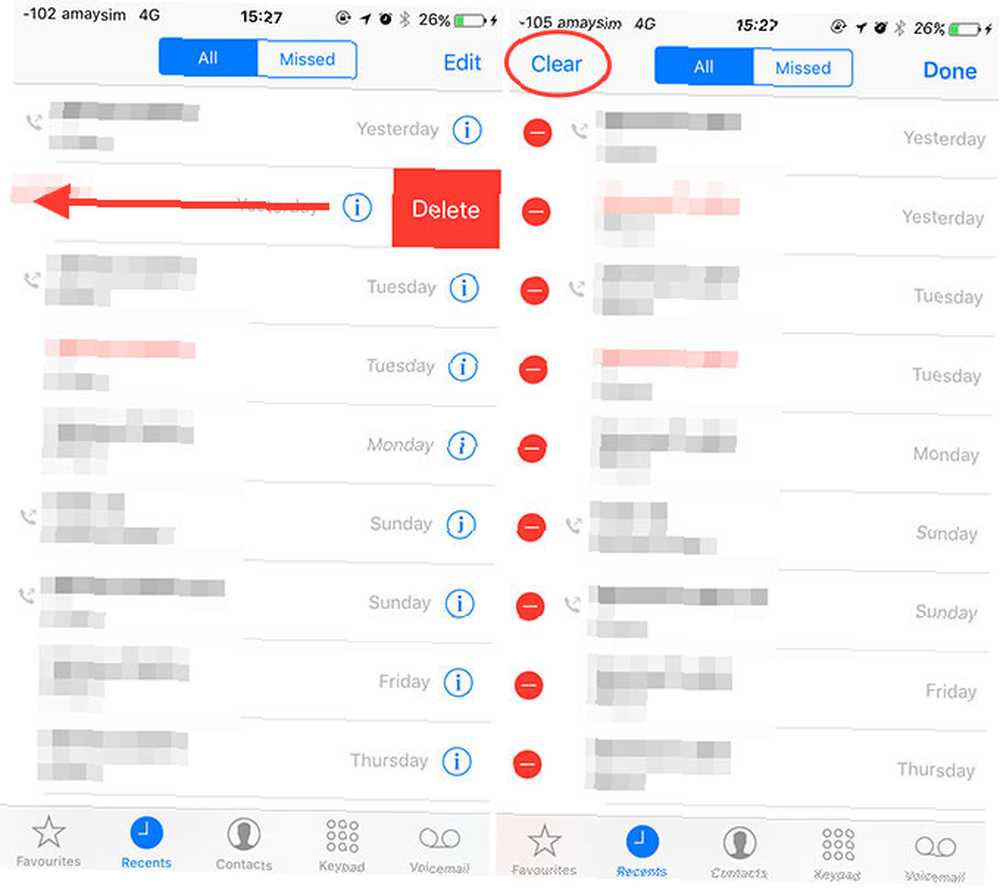
Pokud chcete pouze vymazat hovory FaceTime, spusťte FaceTime aplikaci a buď přejeďte doleva při každém záznamu nebo použití Upravit pak Průhledná zbavit se toho hodně.
Vyčistěte své zprávy
Odstranění zpráv je také velmi jednoduché. Spusťte Zprávy aplikaci a přejeďte prstem doleva při konverzaci a použití Odstranit vyčistit Všechno zprávy. Pokud chcete odebrat pouze jednu zprávu v rámci konverzaci, klepněte na zprávu kontaktu nebo skupiny, klepněte a podržte zprávu, klepněte na Více a vyberte tolik zpráv, kolik chcete odstranit.
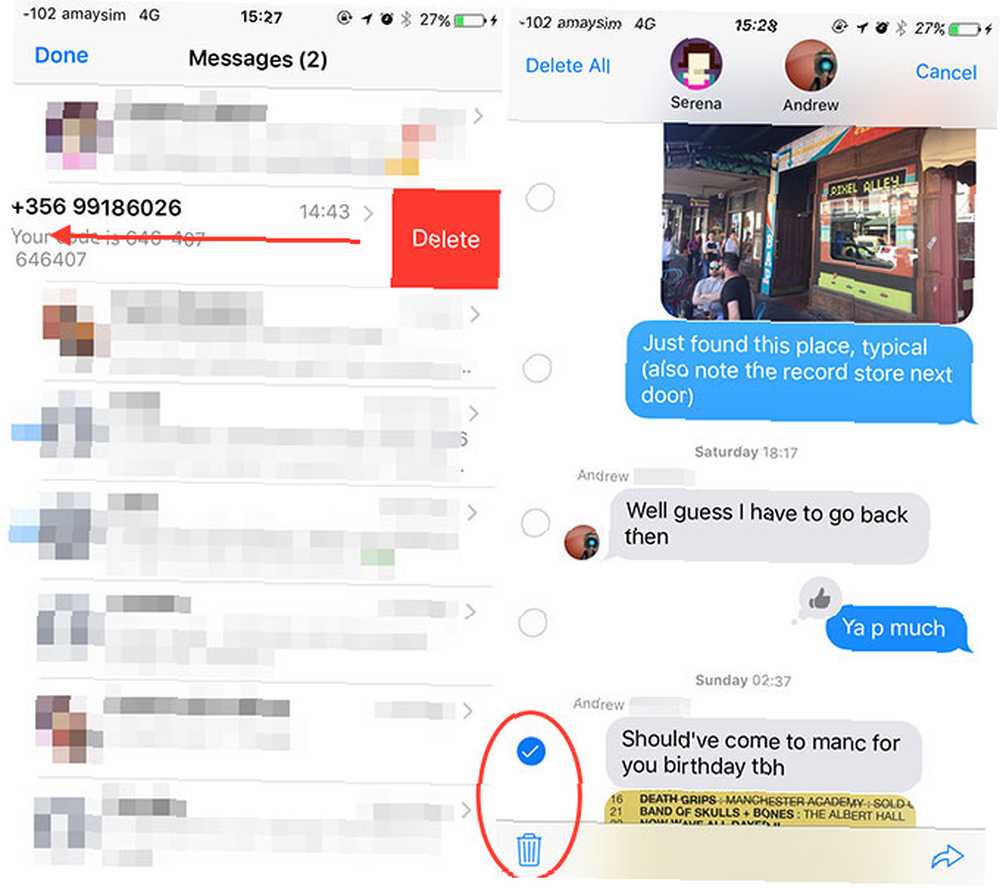
Nyní můžete smazat hromadně pomocí odpadkový koš ikona vpravo dole. Chcete-li odstranit přílohy a obrázky, klepněte na ikonu i “informace” tlačítko v pravém horním rohu konverzace, přejděte dolů, klepněte a přidržte přílohu, klepněte na Více, vyberte přílohy, které chcete smazat, a stiskněte odpadkový koš ikonu pro jejich odstranění.
Pokud používáte WhatsApp, věci fungují velmi podobně. Při konverzaci přejeďte prstem doleva, stiskněte Více, pak Smazat chat odstranit to; nebo můžete klepnutím a podržením jednotlivých zpráv v chatu vyvolat Odstranit volba. Facebook Messenger funguje stejným způsobem.
Vyčistěte automatické opravy a uložená slova
Uložili jste do svého slovníku iOS pár riskantních slov a chcete začít znovu? Vydejte se Nastavení> Obecné> Obnovit a použití Obnovit slovník klávesnice zbavit se toho všeho. Veškeré nahrazení textu, které jste přidali, najdete pod Nastavení> Obecné> Klávesnice> Nahrazení textu (po ruce, pokud máte špatný způsob, jak váš iPhone špatně opravuje vaše přísahová slova. Opravte špatné automatické opravy položek a vycvičte si svůj iPhone, aby správně hláskoval Opravte špatné automatické opravné položky a vycvičte si svůj iPhone, aby správně vyhláskoval Je vaše automatické opravy kusem káčat? slovník je plný chybně napsaných oprav a slov, která nedávají smysl.).
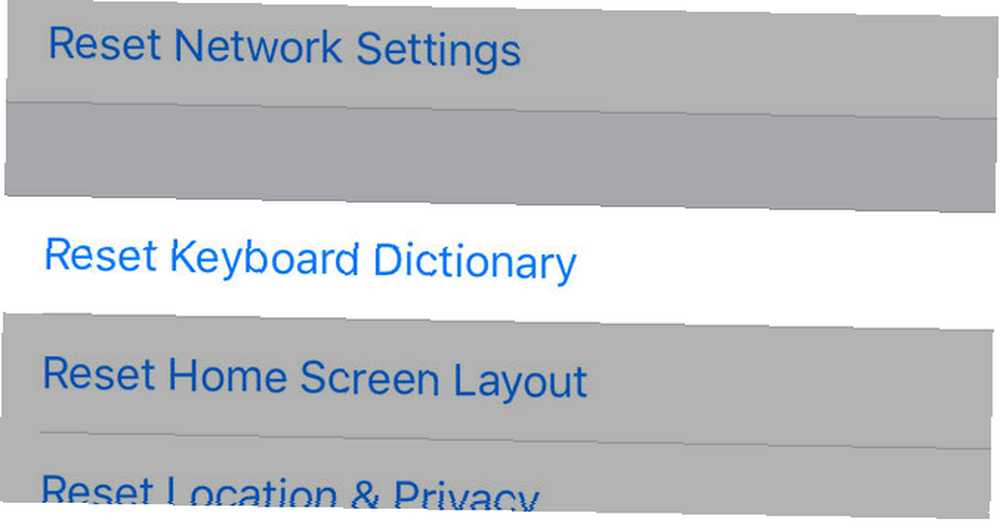
Pokud používáte klávesnici jiného výrobce s vlastním slovníkem, budete muset slovník vyčistit spuštěním příslušné aplikace. Chcete-li jako příklad použít SwiftKey, otevřete SwiftKey klepněte na ikonu Jídelní lístek tlačítko a stiskněte Vymazat údaje o psaní obnovit jej do nového stavu.
Nuke Vaše oznámení
Pokud telefon předáváte příteli a nevěděli, jaké jsou vaše poslední oznámení, jednoduše přejeďte prstem dolů z horní části obrazovky, abyste odkryli Centrum oznámení a klikli na X vymazat seznam. Pokud máte několik dní oznámení, musíte to udělat každý den.
Jednotlivá oznámení můžete také odebrat přejetím doleva a klepnutím Průhledná.
Skrýt nebo smazat fotografie
Fotografie jsou technicky vaší kamerou, že? V každém případě se možná budete chtít zbavit některých fotek, než telefon předáte příteli. Namísto mazání obrázků vám iOS nyní umožňuje skrýt je. Tím odstraníte fotografii ze svého Fotky a Vzpomínky karty, a přesto je stále přístupný přes Alba (např. Camera Roll).
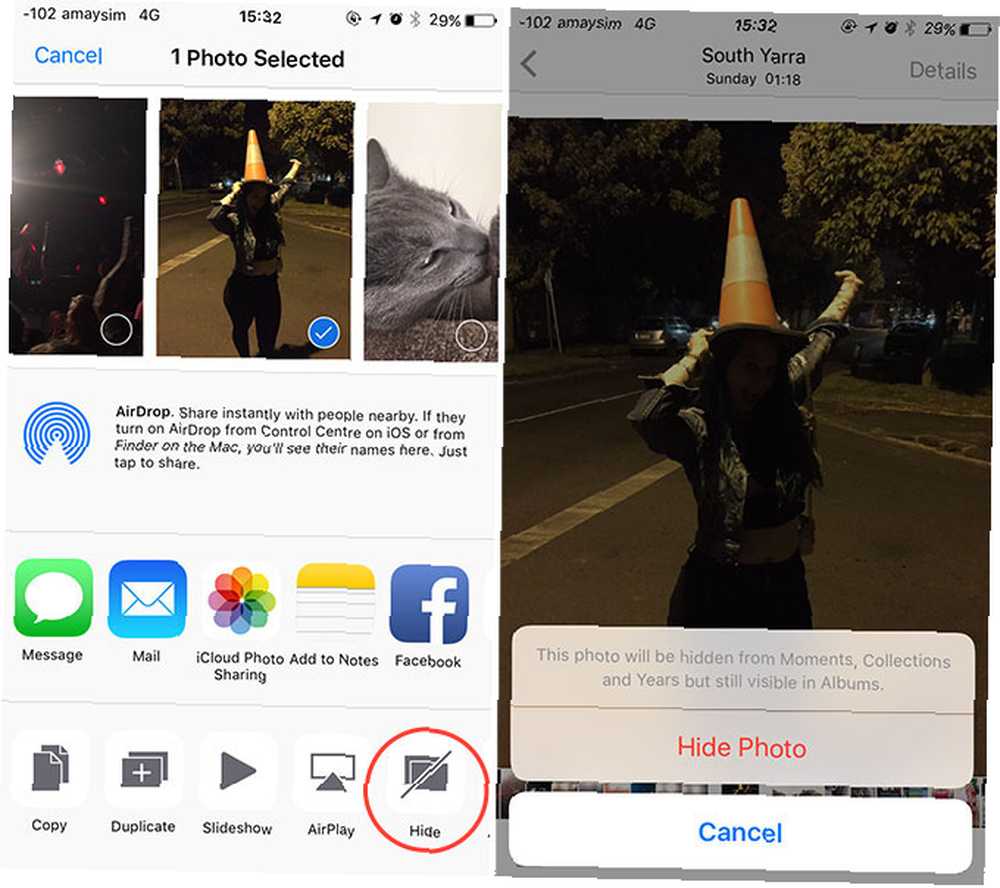
Chcete-li obrázek skrýt, vyberte jej, klepněte na ikonu Podíl tlačítko (vypadá jako šipka směřující vzhůru) a stiskněte Skrýt. Můžete také vybrat více obrázků pomocí tlačítka Sdílet a skrýt celou dávku. Pokud byste raději obrázky byly pryč k dobrému, zamiřte Momenty nebo Alba, klepněte Vybrat vyberte tolik fotek, kolik chcete odstranit a použít odpadkový koš v pravém dolním rohu, abyste se jich zbavili.
Vyčistěte Facebook a Twitter
Facebook udržuje seznam naposledy hledaných lidí, míst, skupin a dalších věcí. Poté umístí tyto věci do malého pole pod vstupní lištou, která se objeví při každém použití funkce vyhledávání. I když jsou viditelné pouze pro vás, můžete chtít jednotlivé položky smazat.
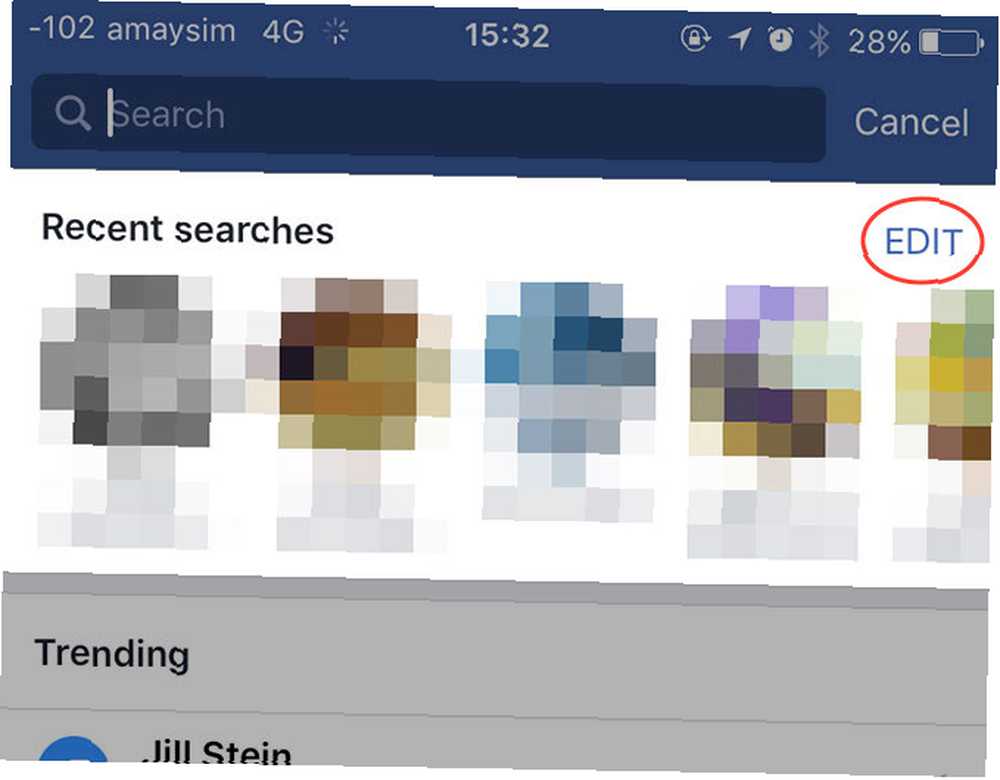
Jednoduše stiskněte Upravit a poté použijte tlačítko X vedle každého záznamu odeberete každý. Můžete také použít Vymazat vyhledávání možnost zaslepit celou historii vyhledávání. Ovlivní to celou platformu Facebooku, ve všech mobilních aplikacích a na webu.
Twitter také rád vyhledává vaše vyhledávání podobným způsobem. Stiskněte ikonu vyhledávání lupy, klepněte na vyhledávací pole a stiskněte X vedle Poslední vyhledávání následován Průhledná odstranit hodně. Můžete také přejet prstem doleva a odstranit jednotlivé položky.
Odstraňte Apple Music History
Nelze odstranit alba z Nedávno hrané část Pro tebe kartu, ale můžete odstranit svou historii vyhledávání z Vyhledávání tab. Stačí zasáhnout Průhledná tlačítko vedle Nedávné zbavit se všeho.
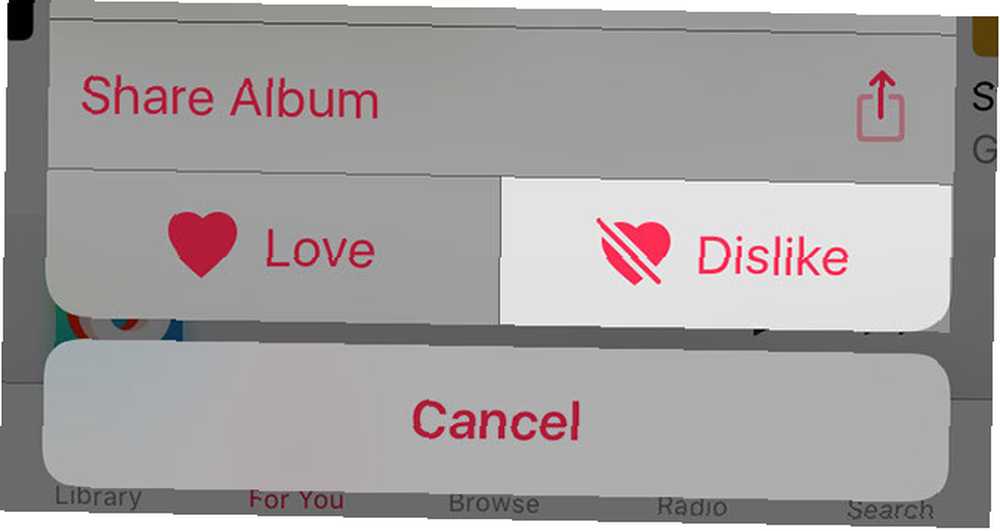
Můžete také vyčistit své návrhy na internetu Pro tebe klepnutím a přidržením alba nebo seznamu skladeb a stiskem tlačítka Nemít rád. To naučí Apple Music vyhnout se podobným návrhům v budoucnu, což je užitečné, pokud někdo jiný používal váš účet a vaše doporučení jsou nyní irelevantní.
Vypněte historii aplikací
Siri nyní navrhuje, které aplikace budete chtít používat pomocí funkce s názvem Siri Suggestions. Při rozhodování o seznamu aplikací využívá denní dobu a vaši polohu, ale neexistuje způsob, jak vyloučit aplikace ze seznamu nebo resetovat historii využití, aniž by byla funkce zcela deaktivována..
Návrhy aplikací se zobrazují na obrazovce Dnes 10 nejlepších iPhone Widgetů (a jak je dobře využít) 10 nejlepších iPhone Widgetů (a jak je dobře využít) iPhone widgety vám umožňují přístup k informacím o aplikaci na první pohled a mohou být velmi užitečné. Zde jsou některé z nejlepších widgetů pro iPhone. , přejeďte prstem po obrazovce domů nebo uzamčení (můžete ji vypnout tak, že zamíříte do dolní části stránky a klepnete na Upravit). Objeví se také pod vyhledáváním Spotlight, ke kterému se dostanete přejetím prstem po obrazovce na domovské obrazovce (toto nelze vypnout).
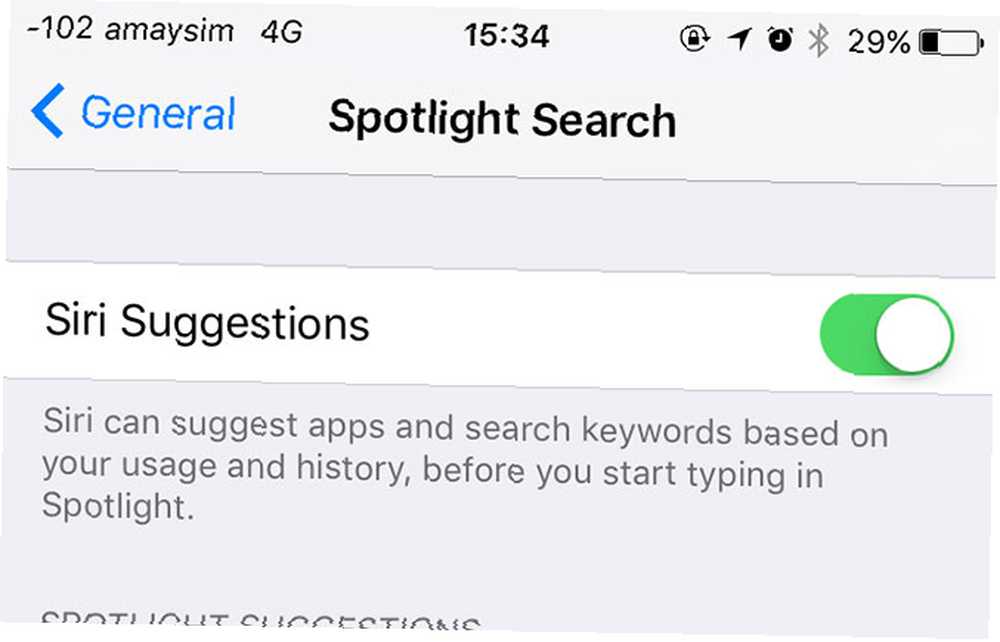
Funkci můžete zakázat pomocí položky Nastavení> Obecné> Hledání reflektorů a deaktivace Návrhy Siri.
Smazat vše
Pokud se rozhodnete, že je nutné vše zcela odstranit, máte několik možností. Vydejte se Nastavení> Obecné> Obnovit odhalit je všechny. Můžete si vybrat z:
- Resetovat všechna nastavení - vrátit zařízení do “jako nové” tovární stav bez odstranění jakýchkoli dat nebo aplikací.
- Vymazat veškerý obsah a nastavení - úplné obnovení továrního nastavení Jak obnovit tovární nastavení zařízení iPhone a iPad Jak obnovit tovární nastavení zařízení iPhone a iPad Zajímá vás, jak obnovit tovární nastavení zařízení iPhone nebo iPad? Zde je návod, jak snadno zálohovat, resetovat a obnovit data zařízení iOS. , která odstraní všechny aplikace a data a vyžaduje, abyste svůj iPhone nastavili jako nový nebo obnovili ze zálohy (ideální, pokud prodáváte svůj iPhone Jak prodat svůj starý iPhone za nejlepší cenu Jak prodat svůj starý iPhone za Nejlepší cena Nemáte rádi drahou smlouvu, abyste si dali ruce na nový iPhone? Tak proč neprodávat svůj starý model, abyste dohodu osladili?).
- Obnovte nastavení sítě - odstraní všechny uložené sítě Wi-Fi, vlastní nastavení celých sítí, nastavení APN a VPN (užitečné, pokud máte potíže s připojením k celulárním sítím).
- Obnovit rozložení domovské obrazovky - obnoví výchozí rozložení domovské obrazovky Apple na váš iPhone.
- Obnovit polohu a soukromí - obnoví veškerou vaši polohu a soukromívýchozí tovární nastavení. Aplikace budou muset požádat o povolení přístupu k vaší poloze a funkcím, jako je fotoaparát a kontakty.
To je skoro všechno, jak zbavit iPhone uloženou historii, ať už to děláte jakýkoli důvod. Pro podobného průvodce si přečtěte, jak vymazat veškerou mezipaměť ve vašem iPhonu Jak vymazat mezipaměť v iPhonu nebo iPadu Jak vymazat mezipaměť v iPhonu nebo iPadu Zajímá vás, jak vymazat mezipaměť v iPhonu nebo iPadu? Ukážeme vám, jak vymazat mezipaměť Safari, mezipaměť aplikací a další. .
Něco nám chybělo? Dejte nám vědět v komentářích, co ještě chcete zbavit iPhone!
Původní článek Joshua Lockhart.











